Word添加特殊符號的方法教程
時間:2023-03-29 09:10:28作者:極光下載站人氣:154
word文檔是一款非常受歡迎的文本處理軟件,在其中我們可以輕松對文本內容進行專業化的編輯處理。如果我們希望在Word文檔中插入特殊符號,小伙伴們知道具體該如何進行操作嗎,其實操作方法是非常簡單的。我們只需要在“插入”選項卡中點擊“符號”按鈕后在子選項中選擇“其他符號”,然后就可以在打開的窗口中切換到“符號”和“特殊字符”欄進行添加了,操作步驟其實是非常簡單的,小伙伴們可以打開自己的Word文檔跟著步驟一起操作起來。接下來,小編就來和小伙伴們分享具體的操作步驟了,有需要或者是有興趣了解的小伙伴們快來和小編一起往下看看吧!
操作步驟
第一步:雙擊打開需要插入特殊符號的Word文檔;
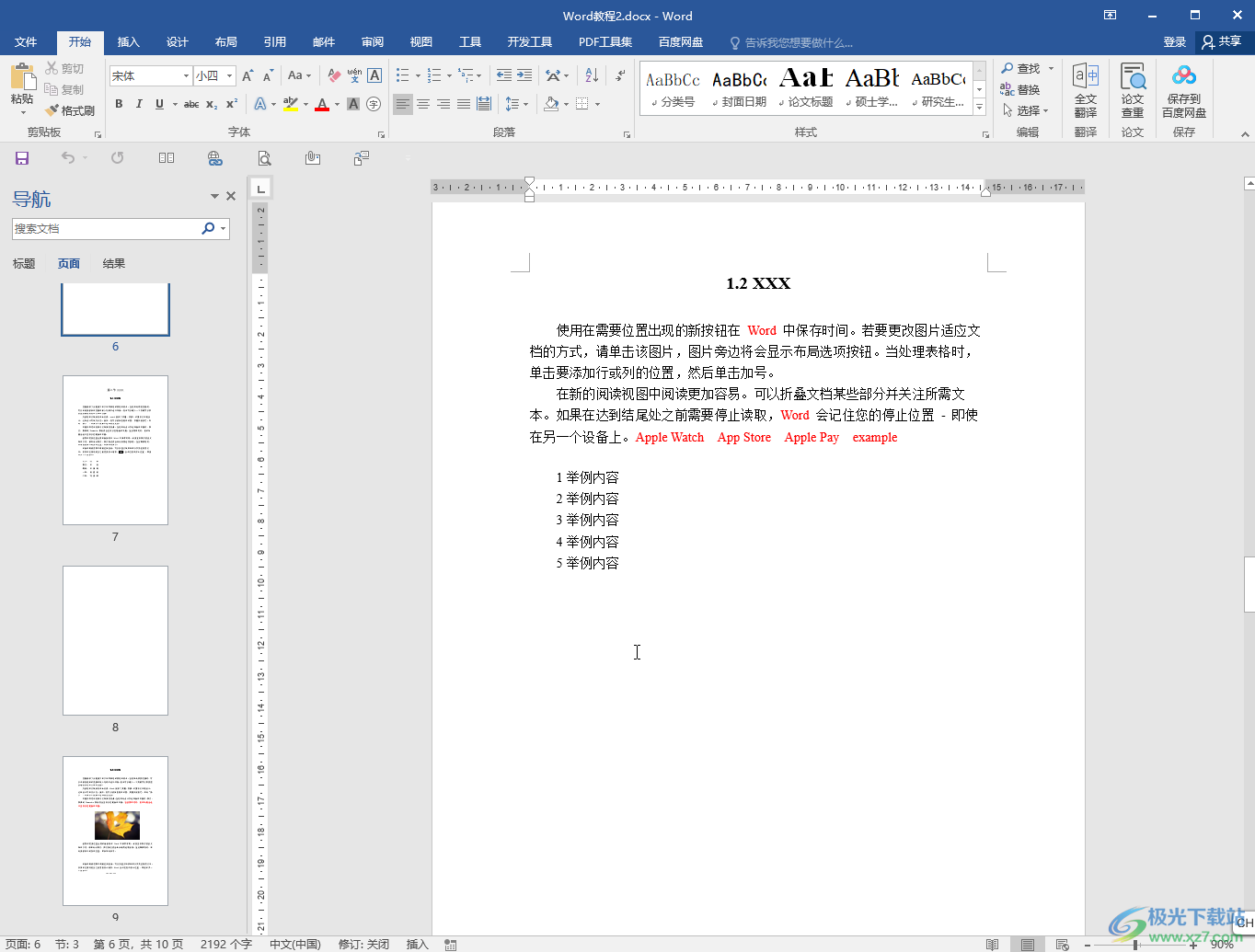
第二步:在“插入”選項卡中點擊“符號”按鈕并在子選項中點擊“其他符號”;
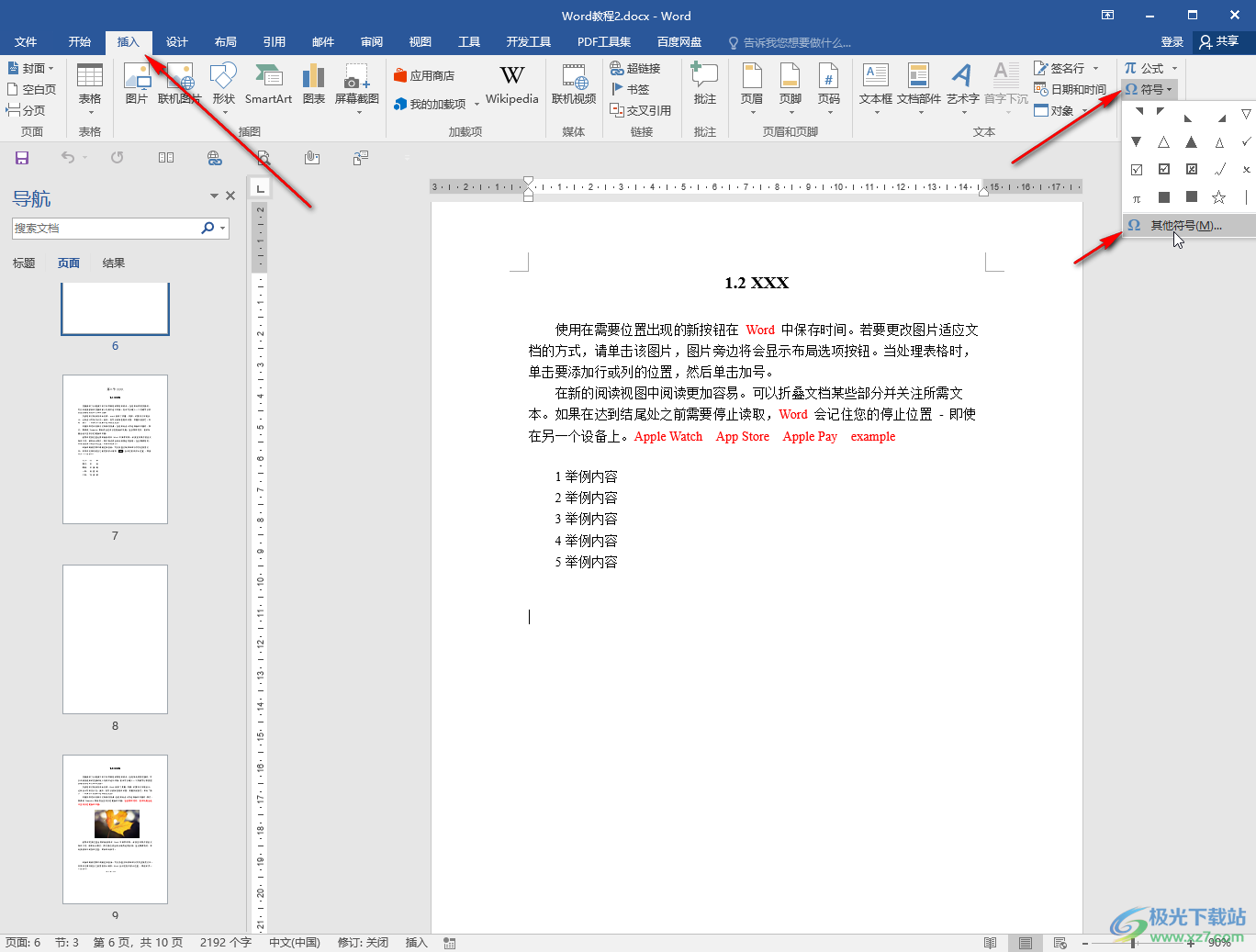
第三步:進入窗口后點擊切換到“特殊字符”欄,雙擊需要的特殊符號就可以進行添加了,可以看到相應的快捷鍵,后續可以直接使用快捷鍵添加;
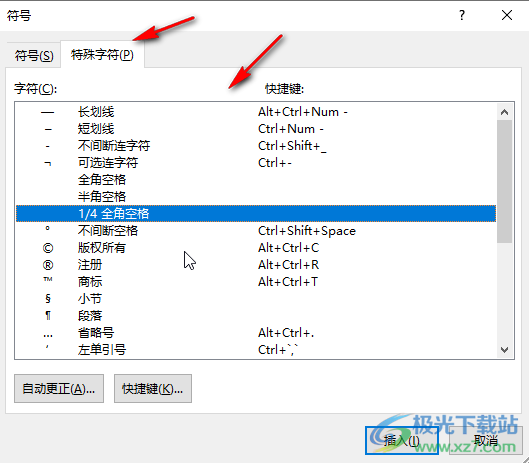
第四步:切換導“符號”欄,可以設置不同的“字體”和“子集”后,雙擊需要的符號進行添加,也可以點擊選中符號后,點擊“插入”按鈕進行添加,然后關閉窗口就可以了;
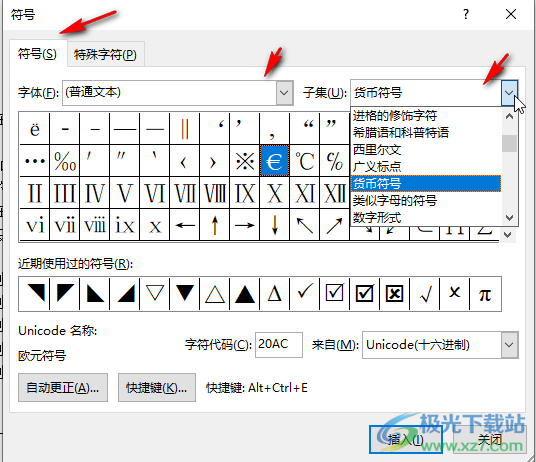
第五步:就可以看到成功插入想要的符號了。
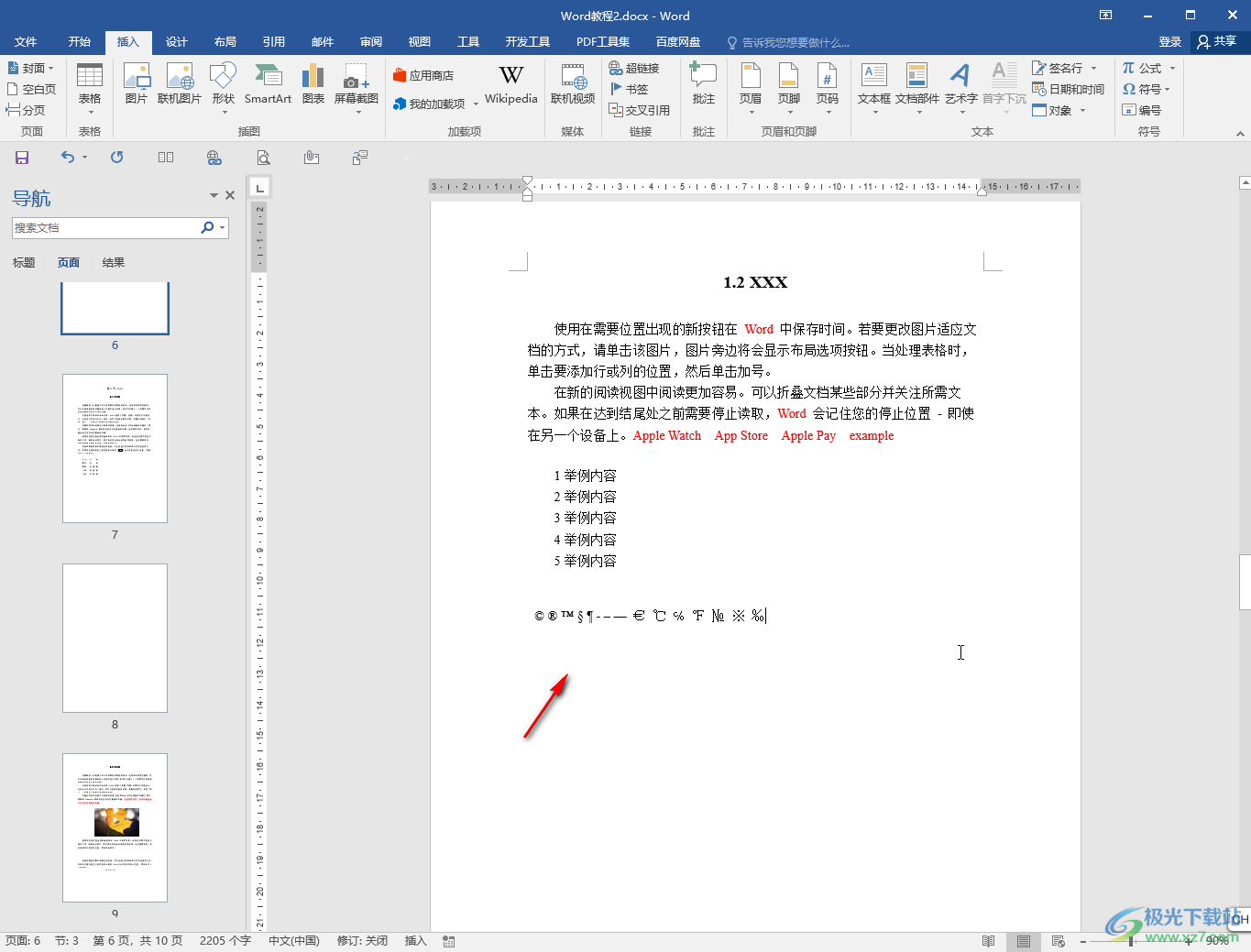
以上就是Word文檔中插入特殊符號的方法教程的全部內容了。在符號窗口有很多符號可供我們選擇添加,小伙伴們可以根據自己的實際需要進行操作。

大小:60.68 MB版本:1.1.2.0環境:WinAll, WinXP, Win7
- 進入下載
相關推薦
相關下載
熱門閱覽
- 1百度網盤分享密碼暴力破解方法,怎么破解百度網盤加密鏈接
- 2keyshot6破解安裝步驟-keyshot6破解安裝教程
- 3apktool手機版使用教程-apktool使用方法
- 4mac版steam怎么設置中文 steam mac版設置中文教程
- 5抖音推薦怎么設置頁面?抖音推薦界面重新設置教程
- 6電腦怎么開啟VT 如何開啟VT的詳細教程!
- 7掌上英雄聯盟怎么注銷賬號?掌上英雄聯盟怎么退出登錄
- 8rar文件怎么打開?如何打開rar格式文件
- 9掌上wegame怎么查別人戰績?掌上wegame怎么看別人英雄聯盟戰績
- 10qq郵箱格式怎么寫?qq郵箱格式是什么樣的以及注冊英文郵箱的方法
- 11怎么安裝會聲會影x7?會聲會影x7安裝教程
- 12Word文檔中輕松實現兩行對齊?word文檔兩行文字怎么對齊?
網友評論